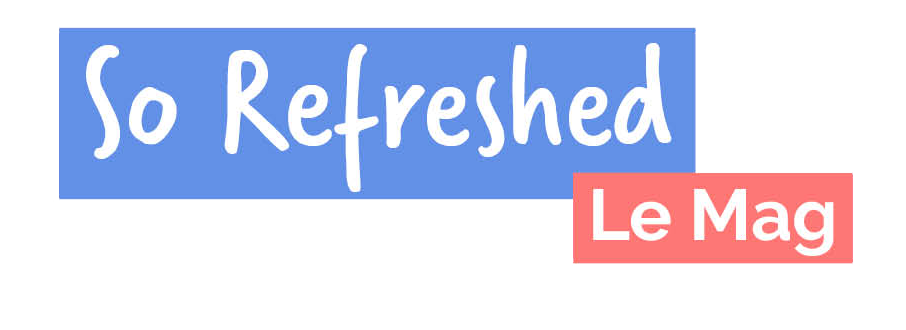Votre iPad est bloqué ? L’écran est noir ou figé, ou bien il reste coincé sur le logo de la pomme croquée ? Alors, voici pourquoi cela arrive et comment faire pour retrouver une tablette tactile Apple qui fonctionne correctement.

Pourquoi mon iPad se bloque-t-il ?
Une tablette Apple peut se figer pour différentes raisons. Les plus courantes sont les suivantes :
- Un nombre d’applications ouvertes en même temps trop important ;
- Une baisse de performances qui entraîne un bug ;
- Une surchauffe du processeur ;
- Une mise à jour d’iOS 15 ;
- Un bug dû à un dysfonctionnement avec un périphérique ;
- L’espace de stockage est saturé.
Les étapes pour réparer un iPad bloqué
Testez dans l’ordre suivant les méthodes à appliquer selon le modèle de votre iPad.
Redémarrer l’iPad
Selon votre modèle d’iPad, voici comment forcer son redémarrage :
- iPad avec le bouton Home, appuyez simultanément sur le bouton de veille et de déverrouillage situé en haut de la tablette et sur le bouton d’accueil, le poussoir Home durant environ 30 secondes ;
- Sur un iPad récent sans bouton Home, appuyez brièvement sur le bouton du volume opposé à celui du haut, puis appuyez sur celui situé au-dessus de la tablette jusqu’à ce que l’iPad redémarre.
Vous pouvez aussi tester la réinitialisation de votre iPad.
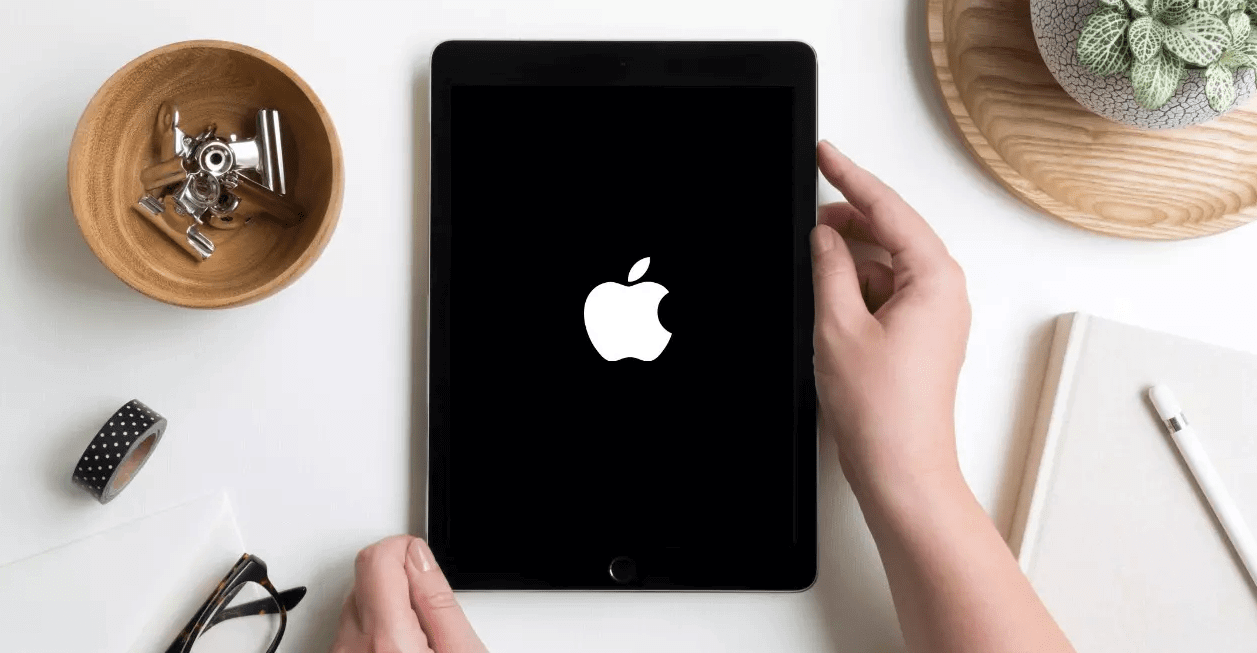
Activer le mode de récupération de l’iPad si écran bloqué
Si l’écran reste bloqué sur la pomme croquée, le logo d’Apple ou s’il apparaît rouge ou encore bleu, suivez ce process :
- Connectez votre iPad à votre MacBook ou sur votre iMac et ouvrez iTunes ou le Finder selon le macOSX que vous détenez ;
- Localisez votre iPad sur l’ordinateur et suivez les étapes décrites. Sur la tablette Apple sans bouton Home, vous pressez d’abord rapidement sur le bouton le plus éloigné de celui du haut et vous maintenez enfoncé ce dernier jusqu’à ce que la tablette tactile redémarre. Votre iPad possède un bouton Home ? Alors, appuyez simultanément sur ce bouton et celui du haut.
- L’écran du mode de récupération apparaît, sélectionnez l’onglet Mettre à jour et si l’opération dure plus de 15 minutes, répétez-la, c’est que ça bugue.
iPad Bloqué ? iPad déchargé !
Si votre iPad est bloqué sur un écran noir, c’est qu’il est tout simplement déchargé ! Mais il l’est tellement, qu’il n’a plus aucune charge, même pour vous le signaler à l’aide d’un logo de batterie vide. Dans ces cas-là, branchez votre câble lightning à l’iPad et au secteur pour le recharger totalement.
Libérer de l’espace de stockage pour débloquer un iPad
C’est un grand classique ! Nous adorons effectuer des photos et des vidéos, que nous accumulons de façon déraisonnable sur la mémoire de l’iPad. Mais, voilà, sa mémoire sature et il vous faut donc libérer de l’espace. Pour ce faire, supprimez des vidéos et des photos que vous avez en doublon ou téléchargez-les sur iCloud. Vous avez aussi la possibilité de les stocker sur un disque dur externe. Une fois ces données effacées, votre iPad retrouve sa jeunesse d’antan ! Il se rallume et il va même beaucoup plus vite dans la navigation et l’ouverture de ses applications !
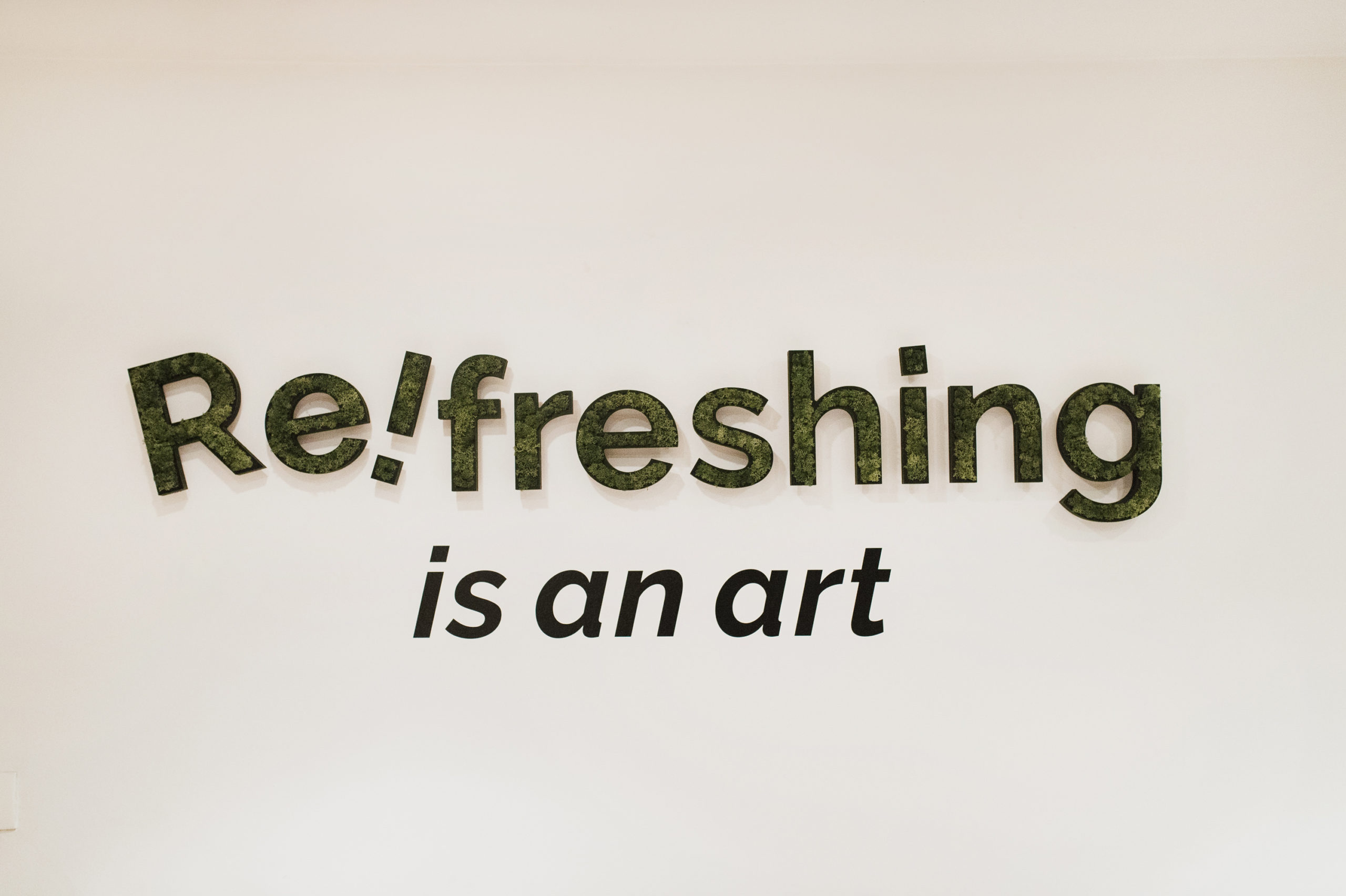
iPad bloqué ? Vous avez enfin trouvé la solution ! Exit l’écran noir ou le logo Apple figé ! Néanmoins, si le problème persiste, c’est qu’il est tant de le faire réparer par un professionnel ou de vendre votre ipad et de le changer par un iPad reconditionné de dernière génération. Car, en effectuant cet achat éco-responsable, vous diminuez l’empreinte carbone de sa fabrication et vous économisez de l’argent ! Vous pouvez à nouveau profiter de votre tablette tactile à la pomme croquée !
Pour plus de tips, retrouvez nos astuces smartphone !